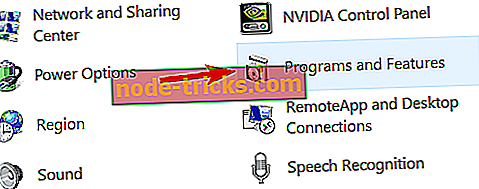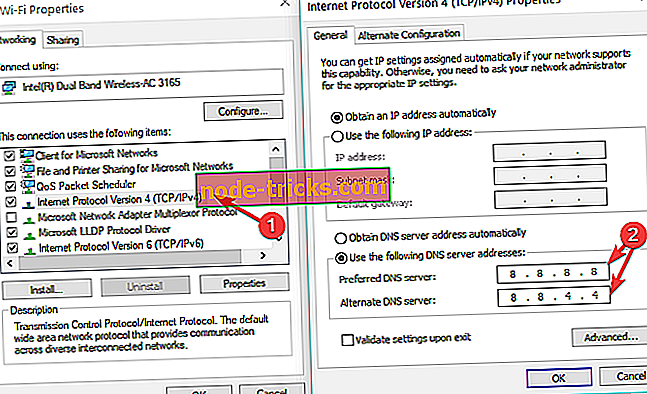Täysi korjaus: VPN ei toimi 3G: n yli
Jos VPN ei toimi 3G: n yli, tämä viesti on tarkoitettu sinulle. Nopea muistutus, 3G, kolmannen sukupolven lyhyt, on kolmannen sukupolven langaton matkaviestintätekniikka. Lisäksi se on 2G- ja 2, 5G-GPRS-verkkojen päivitys nopeamman Internet-nopeuden aikaansaamiseksi.
Jotkut Windows-käyttäjät ilmoittivat, etteivät he pystyneet käyttämään VPN-palveluaan 3G: n kautta . Tämä voi johtua useista syistä, kuten teleyrityksen tukkeutumisesta, tukemattomista protokollista, alhaisesta nopeudesta jne.
Jos VPN ei kuitenkaan toimi 3G: ssä, Windows-raportti on koonnut seuraavat ratkaisut sinulle.
Korjaus: VPN ei toimi 3G: n yli
- Tarkista Internet-yhteys
- Asenna 3G-muistitikku (modeemi) uudelleen
- Määritä DNS-asetukset manuaalisesti
- Vaihda teleoperaattori
- Muuta VPN-palveluntarjoajasi palvelua (suositeltu)
Ratkaisu 1: Tarkista Internet-yhteys
Nopea korjaus VPN: lle ei toimi 3G-ongelman avulla, jotta voit tarkistaa Internet-yhteyden. Windows-käyttäjät ilmoittivat, että rajoitettu / ei-aktiivinen Internet-yhteys voi aiheuttaa VPN-ongelman.
Näin ollen sinun on testattava Internet-yhteys. Jotta voit testata Internet-yhteyden, katkaise yhteys VPN-palveluun ja yritä käyttää verkkosivustosi verkkosivustoa 3G-internet-yhteyden avulla.
Jos et pysty käyttämään Internetiä, kun se on irrotettu VPN: stä, sinun on ehkä harkittava Internet-yhteystilan muuttamista 4G-, LAN-, laajakaistayhteys- tai Wi-Fi-yhteyteen.
Ratkaisu 2: asenna 3G-muistitikku (modeemi) uudelleen
Jos 3G-yhteystila on modeemin kautta, sinun on ehkä asennettava Stick-ohjelmisto uudelleen. Tämän menetelmän on todettu olevan kiinteä VPN ei toimi yli 3G-ongelman.
Asenna 3G-ohjelmisto uudelleen seuraavasti:
- Valitse Käynnistä> Ohjauspaneeli
- Napsauta Käynnistä-painiketta ja valitse Ohjelmat ja toiminnot
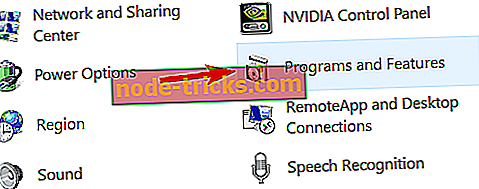
- Etsi 3G-ohjelmasi ohjelmien luettelosta ja valitse Poista
- Noudata 3G-ohjelmiston asennuksen poistamista koskevia ohjeita.
- Kun olet poistanut asennuksen, aseta modeemitikku ja asenna 3G-ohjelmisto noudattamalla kehotteita.
- Yhdistä Internetiin ja yritä käyttää VPN: ää myöhemmin
Huomautus: Vaihtoehtoisesti voit myös asentaa VPN-asiakkaan tietokoneeseen ja käyttää sitten Internetiä myöhemmin.
Ratkaisu 3: Määritä DNS-asetukset manuaalisesti
Tietokoneen määrittäminen manuaalisesti muihin DNS-palvelinosoitteisiin korjaa VPN: n ei toimi 3G-ongelman yli, ja voit nauttia nopeammista yhteysnopeuksista.
Jotkin tietokoneet eivät välttämättä muodosta automaattisesti yhteyttä VPN-DNS-palvelimiin; siksi sinun on määritettävä se VPN-DNS-palvelimien IP-osoitteilla manuaalisesti. Näin voit tehdä sen Windowsissa:
Vaihe 1: Avaa Verkkoyhteydet-asetukset
- Napsauta Käynnistä-painiketta ja valitse Suorita
- Kirjoita ncpa.cpl ja napsauta OK
- Etsi verkkoyhteydet-ikkunassa tavallinen yhteys.
- Napsauta hiiren kakkospainikkeella yhteyttä ja valitse Ominaisuudet

Vaihe 2: Määritä DNS-palvelimen osoitteet
- Kaksoisnapsauta Internet-protokollan versiota 4 (IPv4) tai vain Internet-protokollaa
- Valitse Käytä seuraavia DNS-palvelimen osoitteita
- Kirjoita nämä Google DNS -palvelimen osoitteet: Ensisijainen DNS-palvelin 8.8.8.8 ja Vaihtoehtoinen DNS-palvelin 8.8.4.4
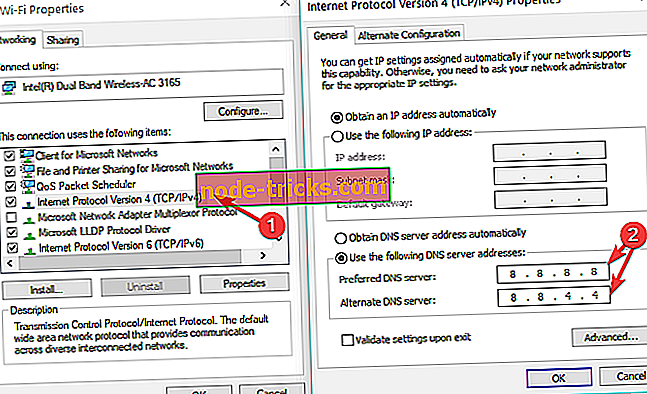
- Jos Google DNS on estetty, kokeile seuraavaa: Neustar DNS Advantage (156.154.70.1 ja 156.154.71.1) kirjoita ja paina OK, ja Level3 DNS (4.2.2.1 ja 4.2.2.2) anna ja paina OK.
LIITTYVÄ: Ethernet-ongelmien korjaaminen Windows 10: ssä
Ratkaisu 4: Vaihda teleoperaattori
Jotkin tietyissä maissa toimivat teleoperaattorit rajoittavat VPN: n käyttöä erityisesti silloin, kun käytät sitä 3G-verkon kautta. Kaikki teleoperaattorit eivät kuitenkaan käyttäisi tätä tiukkaa rajoitusta. Siksi saatat joutua muuttamaan teleoperaattorisi toiseen, jossa on vähemmän rajoituksia.
Jos VPN ei toimi 3G-operaattorin vaihdon jälkeen, sinun on ehkä otettava yhteyttä teleoperaattorin asiakaspalveluun ja pyydettävä apua ongelman korjaamisessa.
Jos ongelma kuitenkin jatkuu, voit siirtyä seuraavaan vaiheeseen.
Ratkaisu 5: Vaihda VPN-palveluntarjoajan palvelua (suositeltu)
Hyviä VPN-palveluntarjoajia, kuten CyberGhost, NordVPN ja Hotspot Shield VPN, on todettu toimivan 3G-, 4G- ja muiden Internet-yhteyksien kautta.
CyberGhostissa on 75 palvelinta yli 15 maassa, joten voit käyttää Internetiä riippumatta siitä, onko palvelut estetty vai ei. Sen Unblock Streaming -toiminnon avulla voit käyttää muita suosittuja suoratoistopalveluja ilman palvelimien testaamista manuaalisesti.
Ominaisuuksiin kuuluvat IP: n piilottaminen, IP-jakaminen lisäsuojauskerroksena ja vuoto-suojaus IPv6-vuotoja vastaan, DNS- ja porttien välitysvuodot.

Kun yhteys palvelimeen on muodostettu, CyberGhost lähettää palautetta sivustosta, johon olet yhteydessä ja haluat katsoa, nykyisen palvelimen sijainnin ja suojaustilan.
- Hanki nyt CyberGhost (tällä hetkellä 77% alennus)
Lisätietoja CyberGhostin asentamisesta ja käyttämisestä on tässä oppaassa.
- LIITTYVÄT: WiFi näyttää rajoitetun pääsyn Windows 7: ssä
Hotspot Shield VPN: n avulla voit seurata verkkovideoita etänä, mutta myös surffata anonyymisti, avata verkkosivustoja, suojata web-istuntoja hotspotissa ja suojata online-yksityisyyttäsi. Se on yksi luotetuimmista VPN-palveluista, joilla pääset estettyihin verkkosivustoihin, joissa on nopea palvelu ja turvallisempi verkkosivusto, koska se suojaa tietojasi.
Tämä VPN ei koskaan kirjaudu mihinkään tietosi mihin tahansa, ja siinä on myös työpöytä- ja mobiilisovelluksia kaikkiin ja kaikkiin laitteisiin. Niihin pääsee yli 1000 palvelimelle 26 paikkakunnalla jopa 5 laitteeseen samanaikaisesti.
- Osta nyt Hotspot Shield VPN
Kerro meille, jos jokin näistä ratkaisuista auttoi korjaamaan VPN: n, ei toimi 3G-ongelman yli jättämällä kommentin alla olevaan osaan.
entit!! = currentEntity): currentEntities.concat (currentEntity) ">Aiheeseen liittyvät artikkelit
{{L10n}}
- {{#Data}}
- {{Label}} {{/ Data}}